Một số người dùng đã có sự cố khi xóa thông tin đăng nhập và tài khoản đã lưu trong bộ nhớ cache cũ khỏi phiên bản web của Microsoft Teams . Trong bài đăng này, chúng tôi sẽ chỉ cho bạn cách xóa tài khoản cũ khỏi Teams trên web, xóa thông tin đăng nhập Microsoft Teams qua Explorer hoặc Bảng điều khiển và xóa tài khoản Teams khỏi Cài đặt Windows 11.

Cách xóa tài khoản cũ khỏi Teams trên web
Nếu bạn muốn tìm hiểu cách xóa thông tin đăng nhập và tài khoản cũ, được lưu trong bộ nhớ cache khỏi Microsoft Teams trên Web, thì chúng tôi khuyên bạn nên làm theo các bước đơn giản được trình bày trong bài viết này:
- Mở trình duyệt -web của bạn
- Dẫn hướng đến nhóm trên web
- Nhấp vào Đăng xuất
- Chọn tài khoản ưa thích
- Xóa cookie để xóa thông tin xác thực đã lưu trong bộ nhớ cache cũ
Khởi chạy trình duyệt web và tìm đường đến phiên bản web của Teams.
chỉ cần gõ đội.microsoft.com trong thanh địa chỉ của trình duyệt web của bạn.
Nhấn phím Enter để tải trang chính thức.
Từ đó, đăng nhập bằng thông tin đăng nhập tài khoản chính thức của bạn.
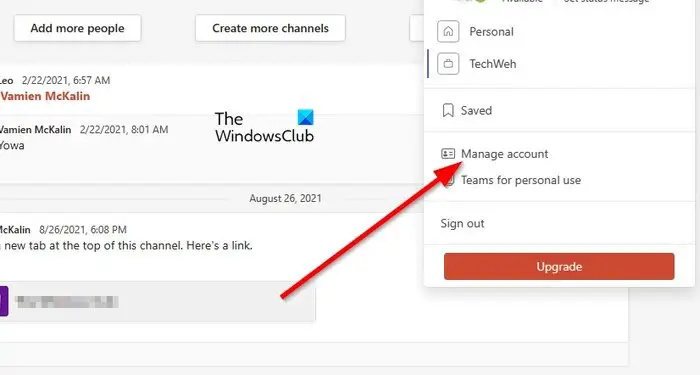
Chúng tôi nghi ngờ rằng bạn đang sử dụng nhiều tài khoản Teams và tin vui là tất cả người dùng có thể chuyển đổi giữa một trong hai tài khoản một cách dễ dàng và việc xóa chúng cũng vậy.
thêm siêu dữ liệu vào tệp video
Sau đó, để xóa một tài khoản gặp sự cố, bạn nên nhấp vào Ảnh hồ sơ.
Bạn sẽ thấy một trình đơn ngữ cảnh thả xuống.
Từ menu đó, vui lòng nhấp vào nút Quản lý tài khoản để tiếp tục.
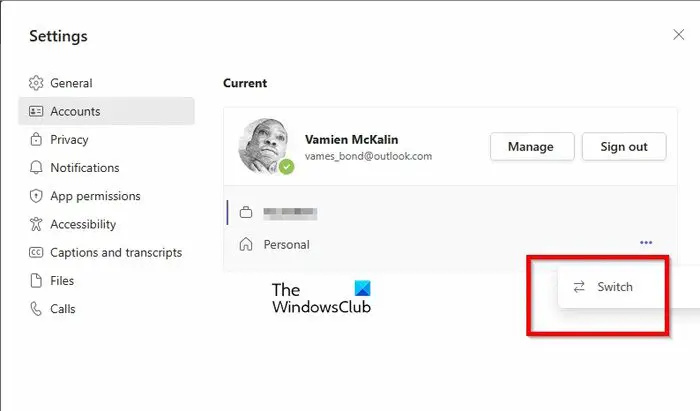
Cuối cùng, bạn phải chọn tài khoản mà bạn muốn đăng xuất. Như thường lệ, điều này sẽ không chiếm một chút thời gian của bạn.
Lúc này, bạn sẽ thấy một danh sách nhỏ gồm tất cả các tài khoản hiện đang đăng nhập vào Teams.
Nhấp vào nút menu ba chấm bên cạnh tài khoản.
thay đổi vị trí tải xuống tức là
Chọn tùy chọn Switch từ menu ngữ cảnh.
Đợi trang tải khi hệ thống mở tài khoản đã chọn.
Nhấp vào Ảnh hồ sơ, sau đó chọn Đăng xuất và thế là xong.
Về việc xóa thông tin đăng nhập cũ, được lưu trong bộ nhớ cache được liên kết với Teams trên web, bạn được yêu cầu xóa cookie khỏi trình duyệt web của mình.
Bài đăng này sẽ chỉ cho bạn cách xóa Cookies, Dữ liệu trang web, Bộ nhớ cache cho các trang web cụ thể trong Chrome, Edge, Firefox Và Ô-pê-ra .
Cách xóa thông tin đăng nhập Microsoft Teams bằng Explorer
Thông tin đăng nhập Microsoft Teams có thể bị xóa trên máy tính dùng chung nếu thư mục cài đặt bị xóa khỏi hệ thống. Nếu bạn không biết làm thế nào để hoàn thành việc này, hãy để chúng tôi giải thích.
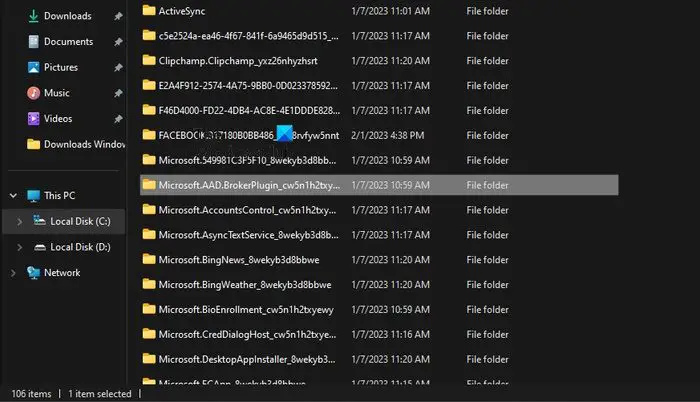
Để xóa thông tin đăng nhập Microsoft Teams. mở File Explorer và tìm đường đến thư mục sau:
C:\Users\%username%\AppData\Local\Packages\Microsoft.AAD.BrokerPlugin_*
Khi bạn thấy Microsoft.AAD.BrokerPlugin_* thư mục, xin vui lòng xóa nó.
Thư mục này chứa các cài đặt liên quan đến thông tin đăng nhập tài khoản Microsoft Teams.
Xóa thông tin đăng nhập Nhóm qua Bảng điều khiển
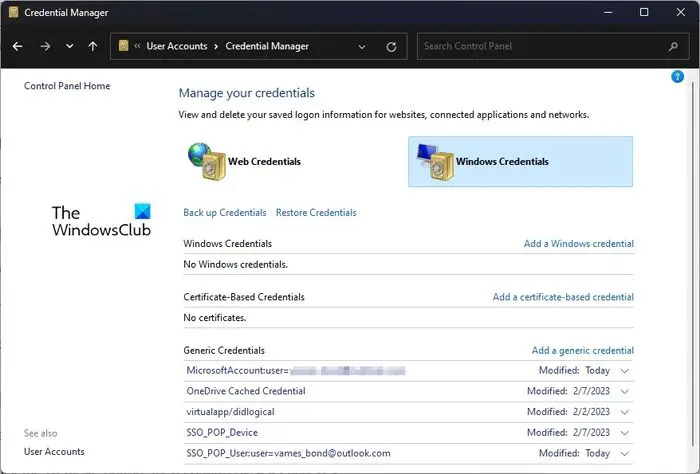
Một giải pháp khác để thử ở đây là xóa thông tin đăng nhập Microsoft Teams từ bên trong Trình quản lý thông tin xác thực.
- Mở Bảng điều khiển.
- Từ đó, chọn Tài khoản người dùng từ danh sách các tùy chọn khả dụng.
- Nhìn sang phần bên phải và nhấp vào Credentials Manager.
- Điều hướng đến Windows Credentials, sau đó mở rộng phần Microsoft Office 365/Teams.
- Nhấp vào nút Xóa, sau đó xác nhận bằng cách chọn Có.
- Đóng Bảng điều khiển và đảm bảo sau đó khởi chạy lại Microsoft Teams.
Đăng nhập một lần nữa bằng Tài khoản Microsoft của bạn và thế là xong.
Xóa tài khoản Nhóm khỏi Cài đặt Windows 11
Tùy chọn cuối cùng ở đây là xóa tài khoản Nhóm khỏi khu vực Cài đặt Windows 11.
- Mở ứng dụng Cài đặt
- Chọn Email & Tài khoản
- Xóa thiết bị vi phạm
- Thêm lại tài khoản
Để mở ứng dụng Cài đặt, vui lòng nhấp vào phím Windows + I.
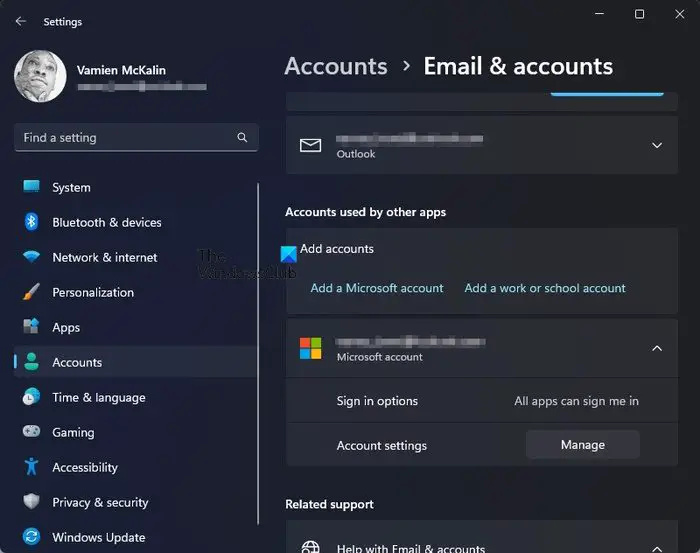
- Từ trang chính của Cài đặt, hãy nhấp vào Tài khoản trên bảng điều khiển bên trái.
- Sau đó, vui lòng nhấp vào Email & Tài khoản.
- Tìm danh mục có nội dung Tài khoản được sử dụng bởi các ứng dụng khác.
- Mở rộng phần Microsoft 365, sau đó bấm vào Quản lý.
- Một trang web sẽ tải trong trình duyệt web mặc định của bạn.
- Đăng nhập bằng tài khoản Microsoft của bạn.
- Chọn tùy chọn Xem tất cả thiết bị.
- Xác định vị trí thiết bị của bạn, sau đó nhấp vào Xóa thiết bị.
Cuối cùng, bạn phải quay lại menu Cài đặt trong Windows 11.
Điều hướng trở lại Email & Tài khoản, sau đó thêm tài khoản Microsoft 365 của bạn một lần nữa.
Sau khi hoàn tất, hãy khởi động lại Microsoft Teams để xem thông tin xác thực đã lưu trong bộ nhớ cache đã bị xóa chưa.
ielowutil exe
ĐỌC : Ứng dụng web Microsoft Teams không hoạt động hoặc đang tải
Làm cách nào để xóa bộ nhớ đệm trong Microsoft Teams?
Xóa bộ nhớ đệm của Microsoft Teams sẽ chỉ mất một chút thời gian của bạn. Chỉ cần mở File Explorer rồi điều hướng đến %appdata%\Microsoft\teams. Mở tất cả các thư mục sau và xóa nội dung bên trong chúng:
- %appdata%\Microsoft \teams\bộ đệm ứng dụng\bộ đệm
- %appdata%\Microsoft \teams\blob_storage
- %appdata%\Microsoft \teams\Cache
- appdata%\Microsoft \teams\databases
- appdata%\Microsoft \teams\GPUcache
- appdata%\Microsoft \teams\IndexedDB
- appdata%\Microsoft \teams\Local Storage
- appdata%\Microsoft \teams\tmp
Khởi động lại Microsoft Teams khi tác vụ trên đã hoàn tất.
Làm cách nào để xóa thông tin đăng nhập cũ khỏi Teams?
Về việc xóa thông tin đăng nhập cũ khỏi Microsoft Teams, đây là một việc khác dễ thực hiện. Bạn có thể mở ứng dụng và đăng xuất khỏi tất cả các tài khoản vì có thể có nhiều tài khoản được liên kết với ứng dụng Nhóm của bạn. Ngoài ra, có thể xóa thông tin đăng nhập cũ khỏi phần Tài khoản thông qua ứng dụng Cài đặt nằm trong Email & Tài khoản.















